Kā izveidot virtuālu disku Ultraiso
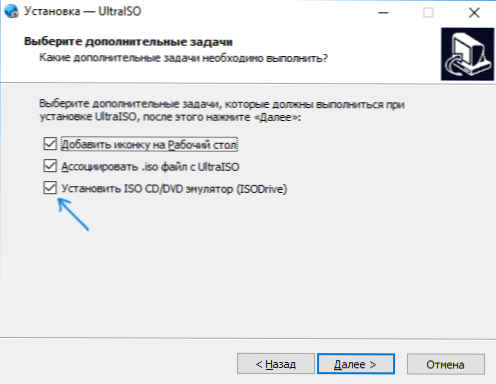
- 1971
- 538
- Bernard Rice
Parasti jautājums par to, kā izveidot virtuālu disku Ultraiso, tiek uzdots, kad programmā parādās kļūda "virtuālais CD/DVD disks", bet ir iespējamas citas iespējas: piemēram, tas vienkārši ir jāizveido virtuāls CD/DVD Brauciet ar Ultraiso dažādu disku attēlu uzstādīšanai.
Šajā instrukcijā detalizēti par to, kā izveidot virtuālo disku ultraiso un īsi par tā izmantošanas iespējām. Cm. Arī: Iekraušanas zibatmiņas diska izveidošana Ultraiso.
Piezīme: Parasti, instalējot Ultraiso, automātiski tiek instalēts virtuāls disks (izvēle tiek sniegta instalēšanas posmā, kā zemāk esošajā ekrānuzņēmumā).
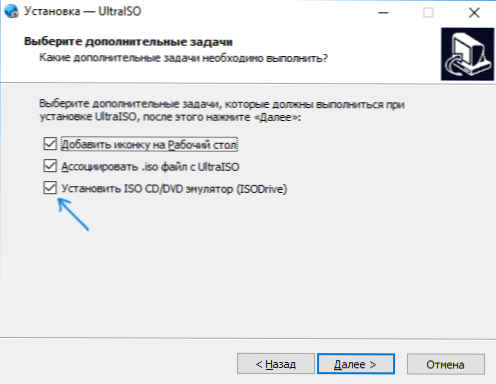
Tomēr, izmantojot programmas portatīvo versiju, un dažreiz - darbojoties noņemiet noņemšanu (programma, kas automātiski noņem nevajadzīgas atzīmes instalētājos), nerodas virtuāls disks, kā rezultātā lietotājs saņem virtuālu kompaktdisku/DVD disku, un zemāk aprakstītajā metodē aprakstītā piedziņa nav iespējama, jo nepieciešamās parametru iespējas nav aktīvas. Šajā gadījumā pārinstalējiet Ultraiso un pārliecinieties, vai ir atlasīts vienums "instalēt ISO CD/DVD emulatoru" Isodrive ".
Virtuālā diska CD/DVD izveidošana Ultraiso
Lai izveidotu virtuālo piedziņas ultraiso, izpildiet šādas vienkāršas darbības
- Palaidiet programmu administratora vārdā. Lai to izdarītu, jūs varat noklikšķināt uz Ultraiso etiķetes ar labo peles pogu un atlasīt “Palaižot administratora vārdā”.
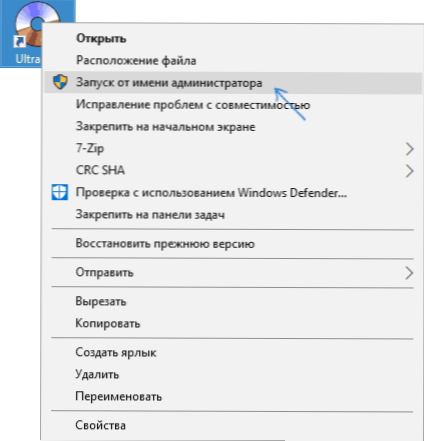
- Programmā atveriet izvēlni "Opcijas" - "Iestatījumi".
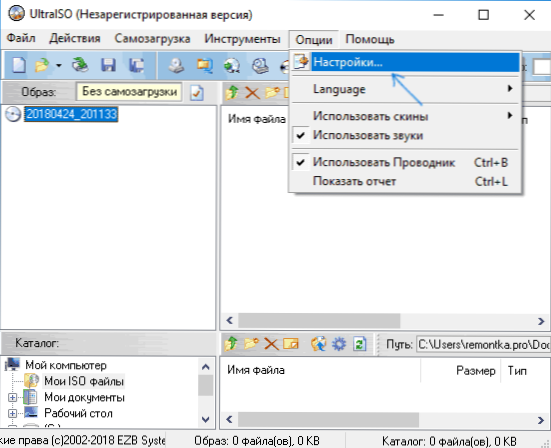
- Dodieties uz cilni "virtuālais disks".
- Laukā "ierīču skaits" norāda pareizo virtuālo diskdziņu daudzumu (parasti vairāk nekā 1).

- Noklikšķiniet uz Labi.
- Rezultātā diriģentā parādīsies jauns disks "CD-DISCORD", kas ir virtuāls Ultraiso disks.
- Ja jums jāmaina virtuālā diska burts, dodieties uz 3. soļa sadaļu vēlreiz, atlasiet vēlamo burtu laukā "Jaunā boodplay" un noklikšķiniet uz "Mainīt".
Gatavs, virtuālais piedziņas ultraiso ir izveidots un gatavs lietošanai.
Izmantojot Ultraiso virtuālo disku
CD/DVD virtuālo piedziņu Ultraiso var izmantot, lai disku uzstādītu attēlus dažādos formātos (ISO, Bin, Cue, MDF, MDS, NRG, IMG un citi) un strādājot ar tiem Windows 10, 8 un Windows 7, tāpat kā parastais kompaktais kompaktais kompakts diski.
Diska attēlu var uzstādīt gan pašas Ultraiso programmas interfeisā (mēs atveram diska attēlu, izvēlnes augšējā rindā noklikšķiniet uz pogas “uzstādīt virtuālajā piedziņā”), kā arī izmantojot kontekstuālu) un izmantojot kontekstuālu virtuālā diska izvēlne. Otrajā gadījumā noklikšķiniet uz virtuālā diska ar labo peles pogu, atlasiet vienumu "Ultraiso" - "Mount" un norādiet ceļu uz diska attēlu.
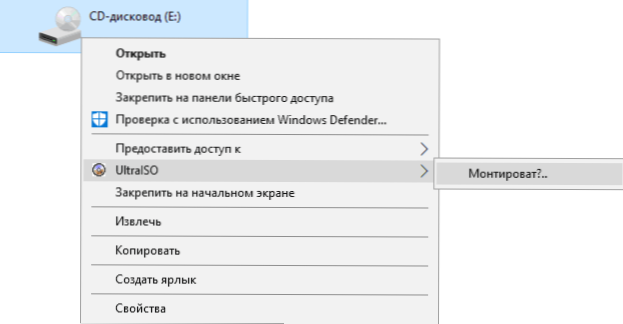
Bremoning (ekstrakcija) tiek veikta vienādi, izmantojot konteksta izvēlni.
Ja nepieciešams, izdzēsiet Ultraiso virtuālo piedziņu, neizdzēšot pašu programmu, līdzīgi kā metode ar izveidi, dodieties uz parametriem (programmas sākšana administratora vārdā) un "ierīču skaitā" norāda "nav" nav "nav" "nav". Pēc tam noklikšķiniet uz "Labi".
- « Neizdodas atrast GPEDIT.MSC operētājsistēmā Windows 10, 8 un Windows 7 - kā to labot?
- Windows Defender pārlūka aizsardzības zvejas vietņu aizsardzība »

